Python学习(29)--tkinter图形界面编程2

这一节我们将继续介绍tkinter中的控件部分,本节主要介绍的控件为下拉列表控件Listbox。
1.Listbox
Listbox是一个列表框控件,其主要功能为提供一个数据列表供用户选择。用户可以通过鼠标选中列表框提供的数据,但不能修改列表框中的数据项。应用程序可以对用户的选中数据项事件作出响应。代码例子如下:
- import tkinter
- win=tkinter.Tk()#创建一个窗体
- win.title("MyWindow")#为窗体添加一个标题
- win.geometry("400x400+120+50")#设置窗体的位置和大小
- #Listbox控件
- listbox=tkinter.Listbox(win,#设置Text控件的父容器为win
- selectmode=tkinter.BROWSE
- #设置下拉列表框listbox数据项的选中模式为:
- #当左击鼠标并移动时,可以选中列表项
- #selectmode=tkinter.SINGLE
- #设置通过左击鼠标的方式选中数据项
- )
- for item in ["111","222","333","444"]:
- listbox.insert(tkinter.END,item)#从尾部插入列表框元素item
- listbox.insert(tkinter.ACTIVE,"555")#从头部插入列表框元素"555"
- listbox.pack()#将列表框挂载到父容器
- win.mainloop()#显示创建的主窗体
如上, 通过tkinter模块的Listbox()方法创建了一个列表框listbox。Listbox控件的属性selectmode用于设置列表框数据项的选中方式。当selectmode=tkinter.BROWSE时,左击鼠标并移动可以选中数据项。其效果图如下:
当selectmode=tkinter.SINGLE时,通过左击鼠标来选中数据项,此时移动鼠标不能再选中。其效果图如下:
Listbox对象调用insert()方法可以向列表框中插入数据项,插入方式有两种。
第一种方式,当listbox调用insert()方法并设置参数1为tkinter.END时,表示的是使用尾插法插入数据项,即插入数据项在数据项列表的尾部插入,如当使用尾插法插入列表["111","222","333","444"]时,将列表中的元素依次取出,并从前向后插入列表框;
第二种方式,当设置参数1为tkinter.ACTIVE时,表示的是使用头插法插入数据项,即插入数据项在数据列表的头部插入,如当插入数据项"555"时,在整个数据列表("111","222","333","444")的头部插入。程序运行的结果如下图:
2.Listbox的方法运用
Listbox提供了很多操作列表框数据项的方法。如下:
①delete()
delete()方法的功能为通过指定的下标删除Listbox数据项。当调用delete()方法的参数只有一个下标时,即删除此下标对应的数据项;当参数为两个start和end时,即删除下标从start到end的数据项。
Listbox数据项的下标与数据项插入的先后顺序无关,只与数据项在列表中的位置有关,下标从0开始。如下图:
如上,数据项的下标从上往下,由0开始,依次递增。代码例子如下:
- import tkinter
- win=tkinter.Tk()#创建一个窗体
- win.title("MyWindow")#为窗体添加一个标题
- win.geometry("400x400+120+50")#设置窗体的位置和大小
- #Listbox控件
- listbox=tkinter.Listbox(win,#设置Text控件的父容器为win
- selectmode=tkinter.SINGLE
- #设置下拉列表框listbox的选中模式为:
- #当左击鼠标并移动时,可以选中列表项
- )
- for item in ["111","222","333","444"]:
- listbox.insert(tkinter.END,item)#从尾部插入列表框元素item
- listbox.insert(tkinter.ACTIVE,"555")#从头部插入列表框元素"555"
- listbox.delete(1,3)#将列表框的下标为1-3的数据项删去
- listbox.delete(1)#将列表框下标为1的数据项删去
- listbox.pack()#将列表框挂载到父容器
- win.mainloop()#显示创建的主窗体
在之前1中代码的基础上,我们添加用于删除列表框数据项的代码。
listbox.delete(1,3)删除下标为1-3的数据项,删除完下标从1到3的数据项之后,剩余数据项的下标将重新排列。排列的方式依然按照,从上往下,从0开始,依次递增进行。运行后的结果如下:
之后运行listbox.delete(1),删除下标1对应的数据项,运行结果如下图:
②select_set()方法
select_set()方法的功能为选中对应下标的数据项。当调用select_set()方法且参数只有一个下标时,会选中此下标对应的数据项;当参数为两个,start和end时,会选中下标从start至end的数据项.如下代码:
- import tkinter
- win=tkinter.Tk()#创建一个窗体
- win.title("MyWindow")#为窗体添加一个标题
- win.geometry("400x400+120+50")#设置窗体的位置和大小
- #Listbox控件
- listbox=tkinter.Listbox(win,#设置Text控件的父容器为win
- selectmode=tkinter.BROWSE
- #设置下拉列表框listbox的选中模式为:
- #当左击鼠标并移动时,可以选中列表项
- )
- for item in ["111","222","333","444"]:
- listbox.insert(tkinter.END,item)#从尾部插入列表框元素item
- listbox.insert(tkinter.ACTIVE,"555")#从头部插入列表框元素"555"
- listbox.select_set(2,4)#选中下标2-4对应的数据项
- listbox.select_set(0)#选中下标0对应的数据项
- listbox.pack()#将列表框挂载到父容器
- win.mainloop()#显示创建的主窗体
如上,在1中代码的基础上,添加了以下代码:
listbox.select_set(2,4)
listbox.select_set(0)
执行代码后,选中下标2-4和下标0对应的数据项,代码执行结果如下:
③select_clear()
select_clear()方法的功能为清除数据项的选中状态,即使得一个数据项从选中状态切换到未选中状态。当调用方法select_clear(),只有一个下标参数时,即清除此下标的选中状态;当调用方法select_clear(),下标参数为start和end时,即清除下标从start至end对应数据项的选中状态。
之前我们介绍了select_set()方法用于选中数据项,在此基础上我们使用select_clear()方法清除这些数据项的选中状态。代码如下:
- import tkinter
- win=tkinter.Tk()#创建一个窗体
- win.title("MyWindow")#为窗体添加一个标题
- win.geometry("400x400+120+50")#设置窗体的位置和大小
- #Listbox控件
- listbox=tkinter.Listbox(win,#设置Text控件的父容器为win
- selectmode=tkinter.BROWSE
- #设置下拉列表框listbox的选中模式为:
- #当左击鼠标并移动时,可以选中列表项
- )
- for item in ["111","222","333","444"]:
- listbox.insert(tkinter.END,item)#从尾部插入列表框元素item
- listbox.insert(tkinter.ACTIVE,"555")#从头部插入列表框元素"555"
- listbox.select_set(2,4)#选中下标2-4对应的数据项
- listbox.select_set(0)#选中下标0对应的数据项
- listbox.select_clear(2,3)#清除下标2-3对应数据项的选中状态
- listbox.select_clear(0)#清除下标0对应数据项的选中状态
- listbox.pack()#将列表框挂载到父容器
- win.mainloop()#显示创建的主窗体
在②中代码的基础上添加了以下代码:
- listbox.select_clear(2,3)#清除下标2-3对应数据项的选中状态
- listbox.select_clear(0)#清除下标0对应数据项的选中状态
第一行代码即为清除下标为2-3对应数据项的选中状态。
清除前:
清除后:
第二行代码为清除下标0对应数据项的选中状态,
清除前:
清除后:
④delete()方法
delete()方法的功能为删除列表框中对应下标的数据项。当Listbox对象调用方法delete()传入的下标参数只有一个时,即删除此下标对应的数据项;当传入的下标参数为start至end时,即删除下标从start至end的数据项。代码如下:
- import tkinter
- win=tkinter.Tk()#创建一个窗体
- win.title("MyWindow")#为窗体添加一个标题
- win.geometry("400x400+120+50")#设置窗体的位置和大小
- #Listbox控件
- listbox=tkinter.Listbox(win,#设置Text控件的父容器为win
- selectmode=tkinter.BROWSE
- #设置下拉列表框listbox的选中模式为:
- #当左击鼠标并移动时,可以选中列表项
- )
- for item in ["111","222","333","444"]:
- listbox.insert(tkinter.END,item)#从尾部插入列表框元素item
- listbox.insert(tkinter.ACTIVE,"555")#从头部插入列表框元素"555"
- listbox.delete(1,3)#将列表框的下标为1-3的数据项删去
- listbox.delete(1)#将列表框下标为1的数据项删去
- listbox.pack()#将列表框挂载到父容器
- win.mainloop()#显示创建的主窗体
如上,在①中代码的基础上添加了以下代码:
- listbox.delete(1,3)#将列表框的下标为1-3的数据项删去
- listbox.delete(1)#将列表框下标为1的数据项删去
执行第一行代码,删除下标从1至3的数据项,执行后结果如下:
删除前:
删除后:
接着执行第二行代码,删除下标1对应的数据项,结果如下:
⑤其他方法
Listbox还提供了很多获取数据项信息的方法,如size()为获取列表框的长度;get()方法为获取列表框对应下标的数据项内容;curselection()为获取当前被选中数据项的下标;select_includes()为判断某下标对应的数据项是否被选中,若被选中返回True,否则返回True。代码如下:
- import tkinter
- win=tkinter.Tk()#创建一个窗体
- win.title("MyWindow")#为窗体添加一个标题
- win.geometry("400x400+120+50")#设置窗体的位置和大小
- #Listbox控件
- listbox=tkinter.Listbox(win,#设置Text控件的父容器为win
- selectmode=tkinter.BROWSE
- #设置下拉列表框listbox的选中模式为:
- #当左击鼠标并移动时,可以选中列表项
- )
- for item in ["111","222","333","444"]:
- listbox.insert(tkinter.END,item)#从尾部插入列表框元素item
- listbox.insert(tkinter.ACTIVE,"555")#从头部插入列表框元素"555"
- listbox.select_set(0)#选中下标0对应的数据项
- print("列表框长度:",listbox.size())#列表框的长度
- print("获取列表框下标2-4对应的数据项:",listbox.get(2,4))
- print("获取列表框下标3对应的数据项:",listbox.get(3))
- print("获取当前选中数据项的下标:",listbox.curselection())
- #判断下标为0的数据项是否被选中,选中返回True,未选中返回False
- print("判断下标为0的数据项是否选中:",listbox.select_includes(0))
- #判断下标为1的数据项是否被选中,选中返回True,未选中返回False
- print("判断下标为1的数据项是否选中:",listbox.select_includes(1))
- listbox.pack()#将列表框挂载到父容器
- win.mainloop()#显示创建的主窗体
如上代码为listbox调用各种方法获取数据项的信息,各种方法的功能如注释所示。代码打印结果如下:
以上就是本节介绍的有关Listbox的全部内容,主要掌握的内容有Listbox插入数据项,选中数据项,清除数据项选中状态以及删除数据项,获取数据项信息的各种方法。下一节我们将继续介绍tkinter中的控件,敬请期待。












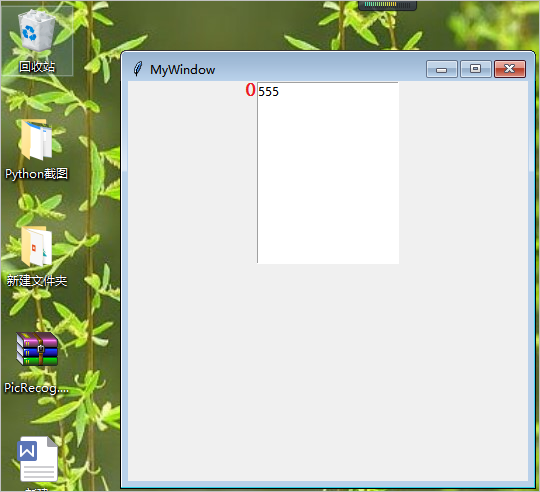

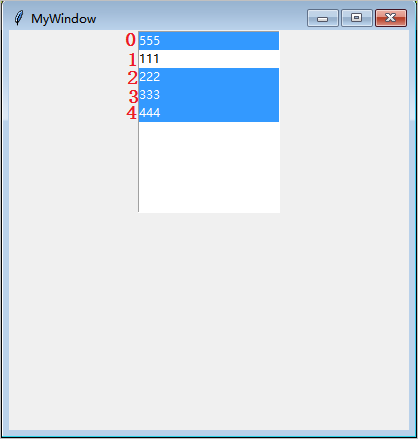


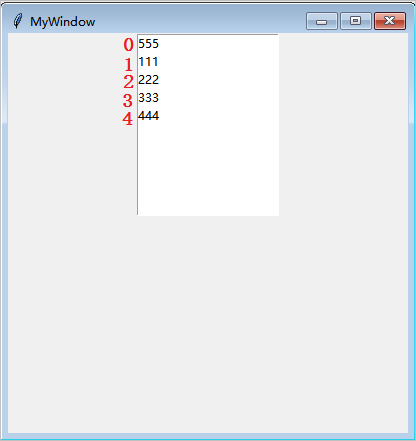
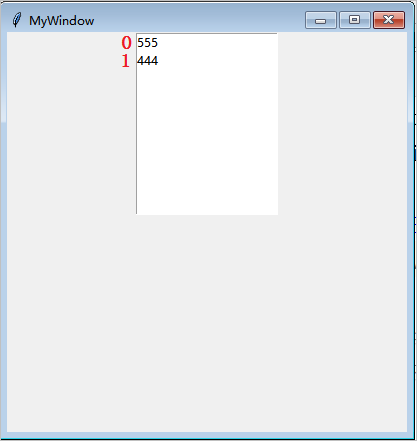
















 1060
1060

 被折叠的 条评论
为什么被折叠?
被折叠的 条评论
为什么被折叠?








